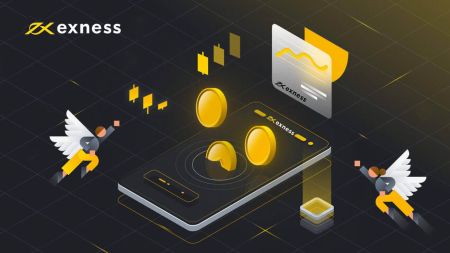Cara Membuka Akun Perdagangan di Exness
Baik Anda seorang pemula atau trader berpengalaman, panduan ini memberikan panduan yang jelas dan komprehensif tentang cara membuka akun perdagangan di Exness, memastikan Anda sudah siap dan siap berdagang hanya dalam beberapa langkah sederhana.
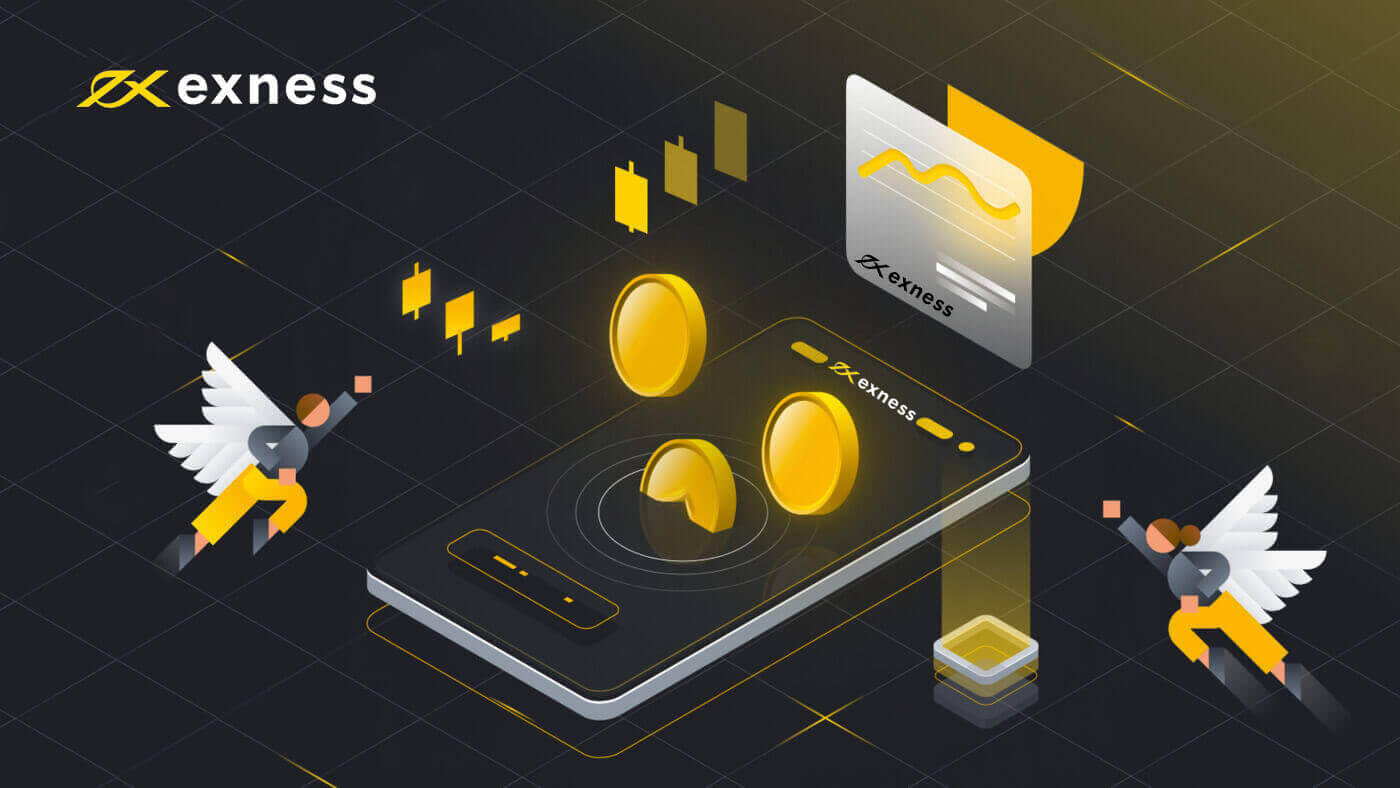
Cara Membuka Akun Exness [Web]
Cara Mendaftar Akun
1. Kunjungi beranda Exness dan klik "Buka akun".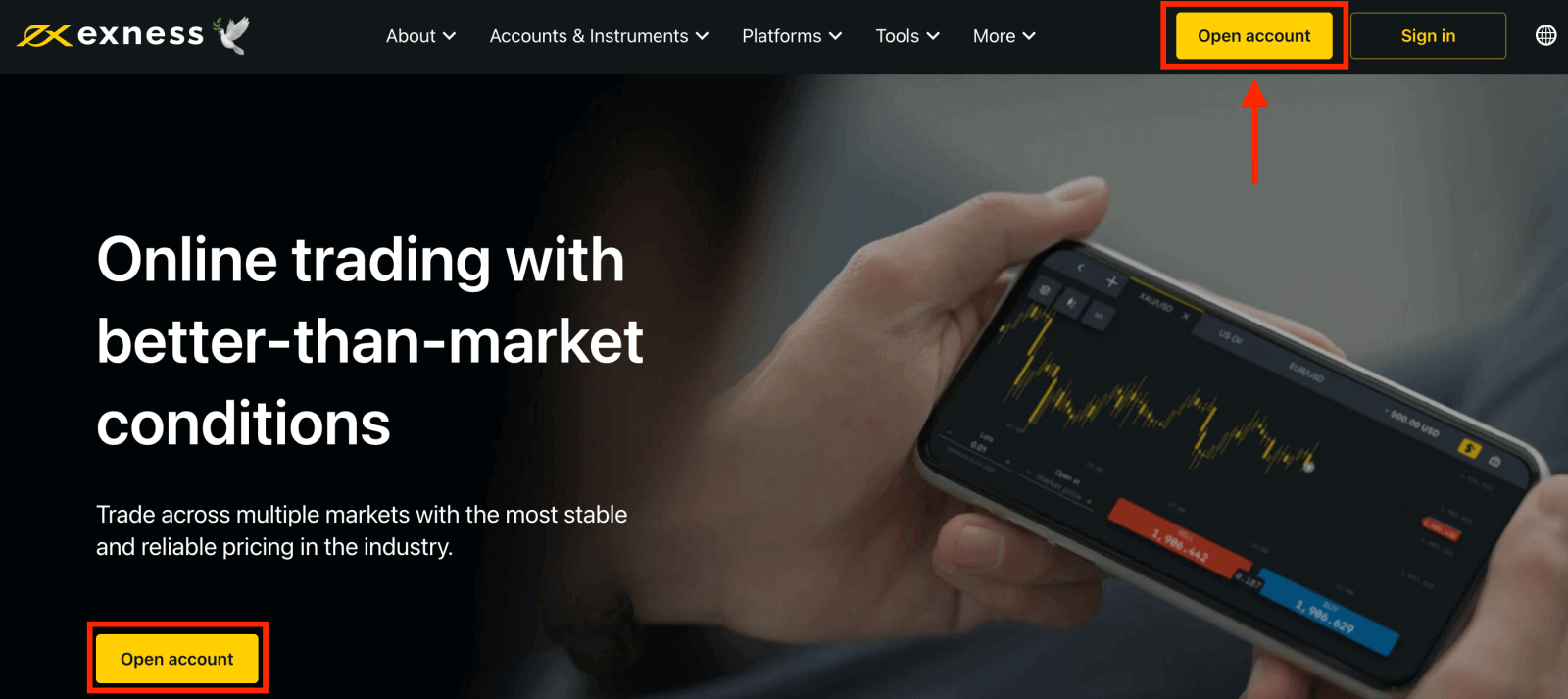
2. Di halaman pendaftaran:
- Pilih negara tempat tinggal Anda ; ini tidak dapat diubah dan akan menentukan layanan pembayaran mana yang tersedia untuk Anda.
- Masukkan alamat email Anda .
- Buat kata sandi untuk akun Exness Anda dengan mengikuti panduan yang ditampilkan.
- Masukkan kode mitra (opsional), yang akan menghubungkan akun Exness Anda ke mitra dalam program Kemitraan Exness .
- Catatan : jika kode mitra tidak valid, kolom entri ini akan dikosongkan sehingga Anda dapat mencoba lagi.
- Centang kotak yang menyatakan Anda bukan warga negara atau penduduk AS jika ini berlaku untuk Anda.
- Klik Lanjutkan setelah Anda memberikan semua informasi yang diperlukan.
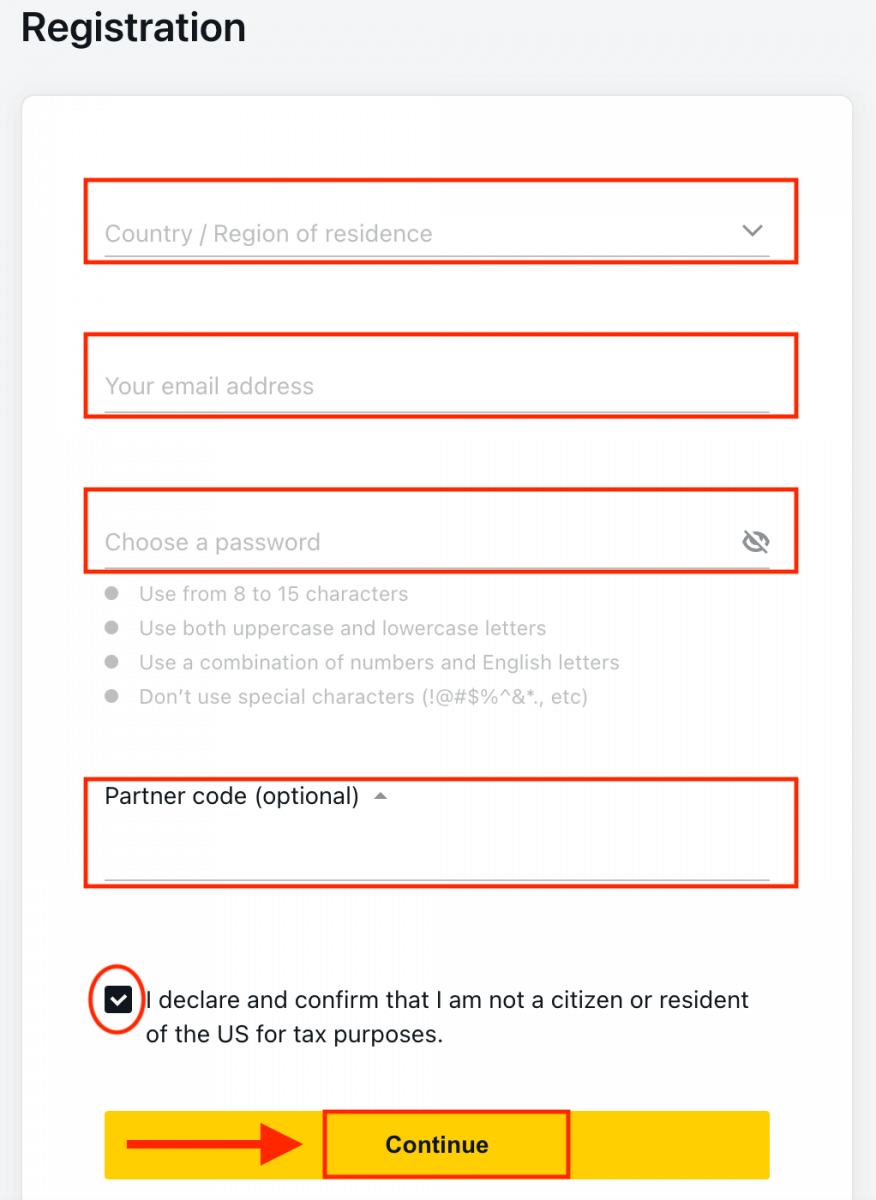
3. Selamat, Anda telah berhasil mendaftarkan Akun Exness baru dan akan dibawa ke Terminal Exness. Klik tombol " Akun Demo
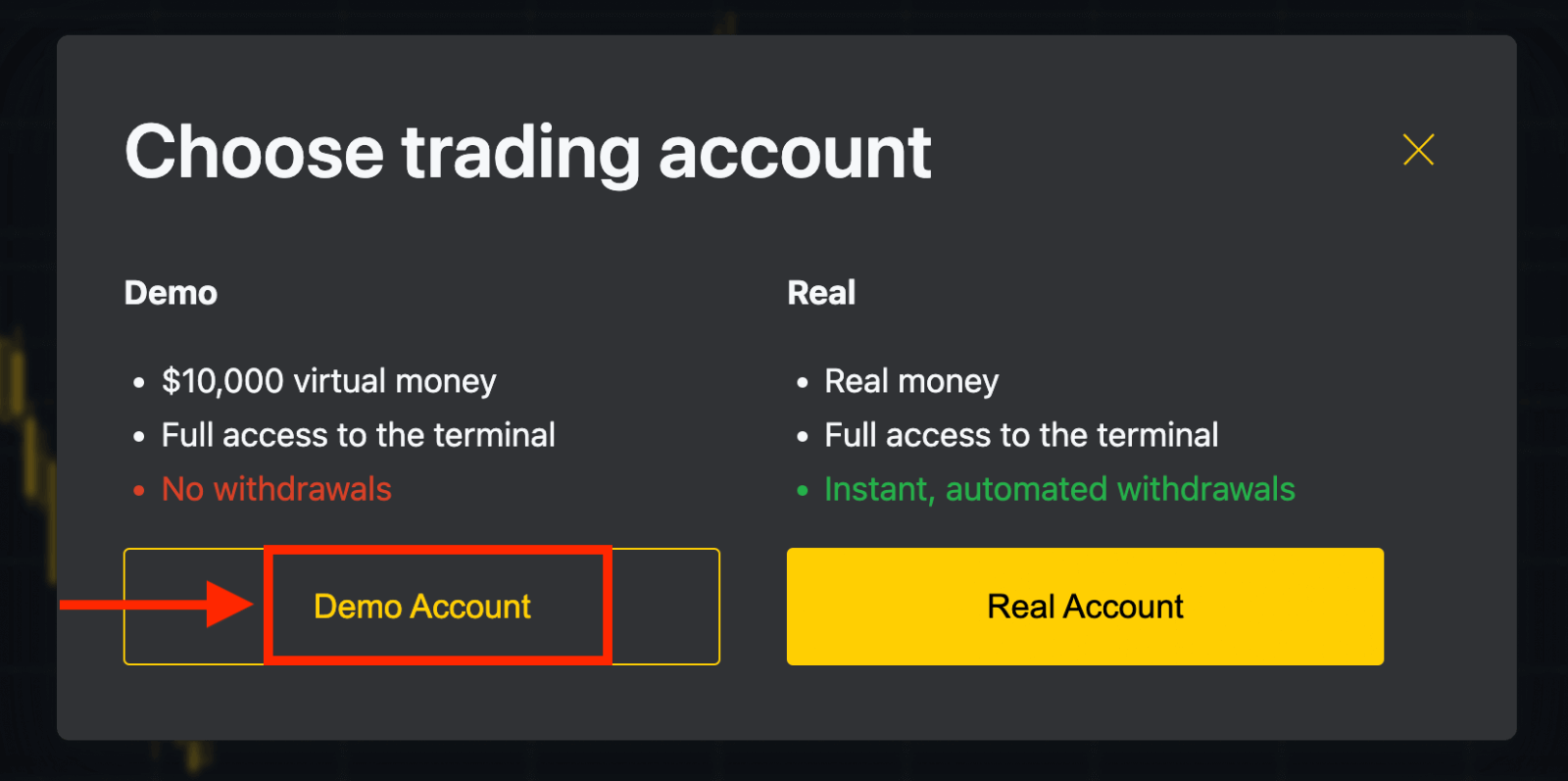
" untuk berdagang dengan akun Demo. Sekarang Anda tidak perlu registrasi apa pun untuk membuka akun demo. $10.000 dalam akun Demo memungkinkan Anda untuk berlatih sebanyak yang Anda perlukan secara gratis.
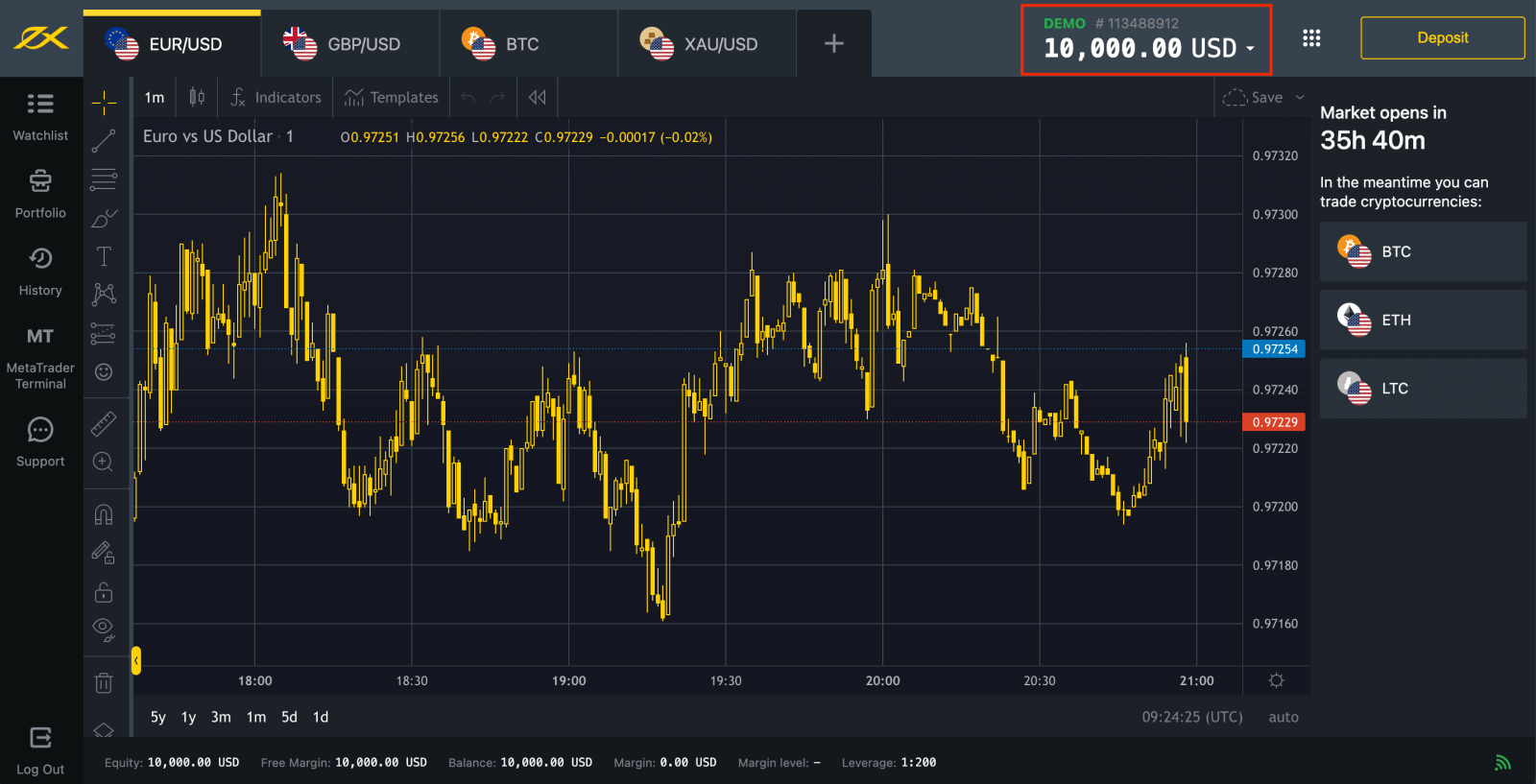
Anda juga dapat berdagang di akun Riil setelah melakukan deposit. Klik tombol kuning " Akun Riil " untuk berdagang dengan akun riil.
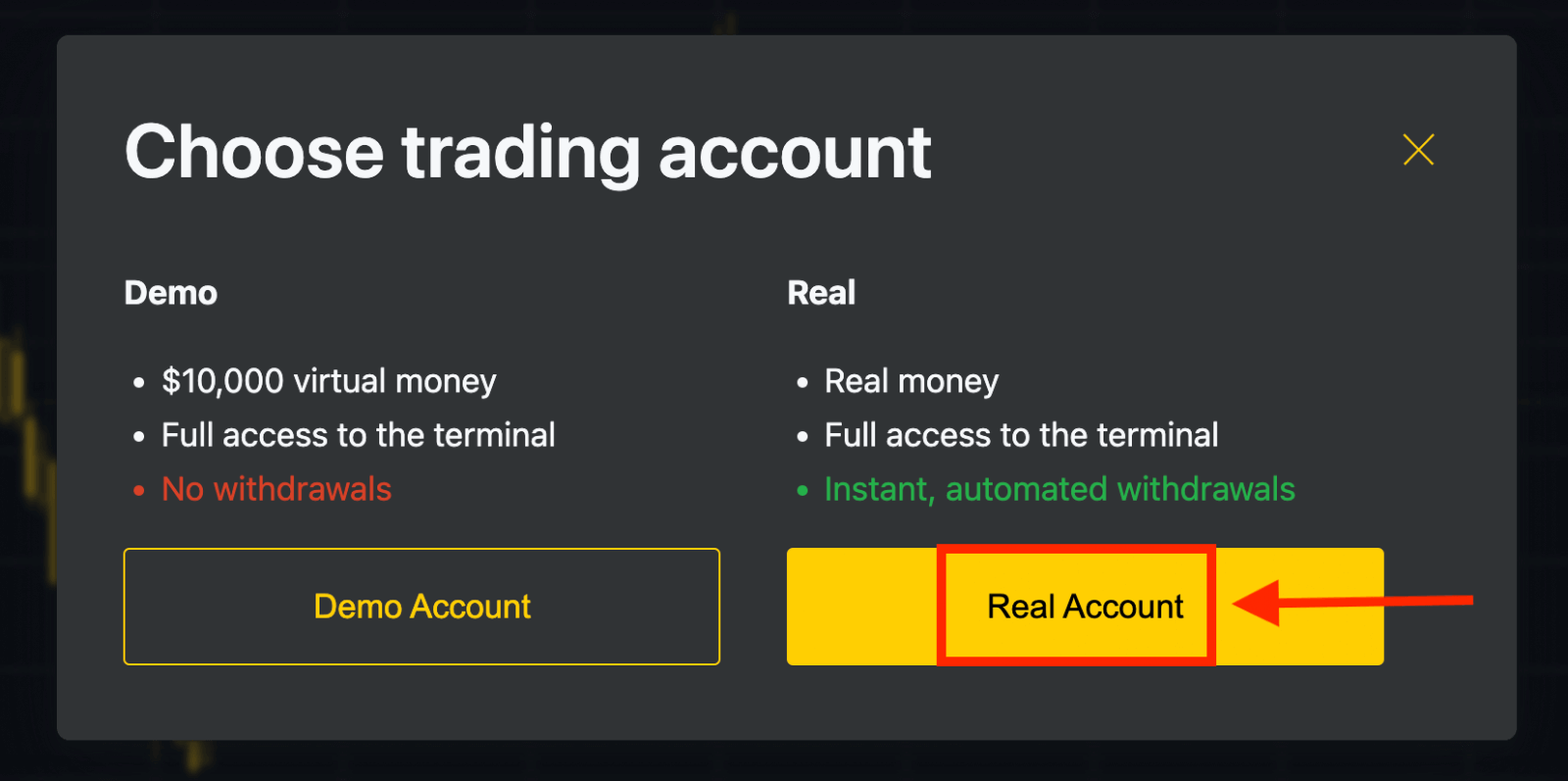
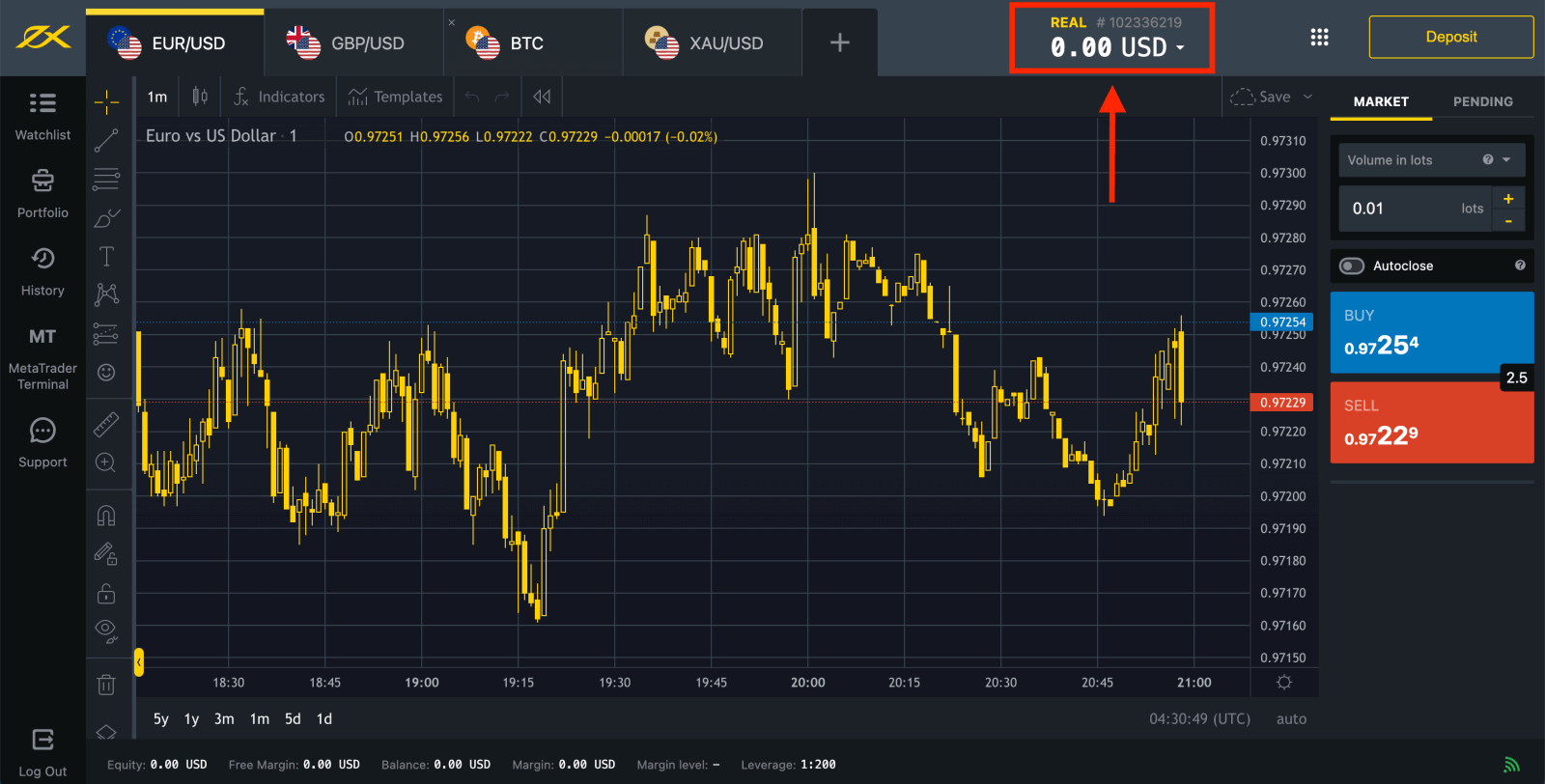
Buka Area Pribadi untuk membuka lebih banyak akun perdagangan.
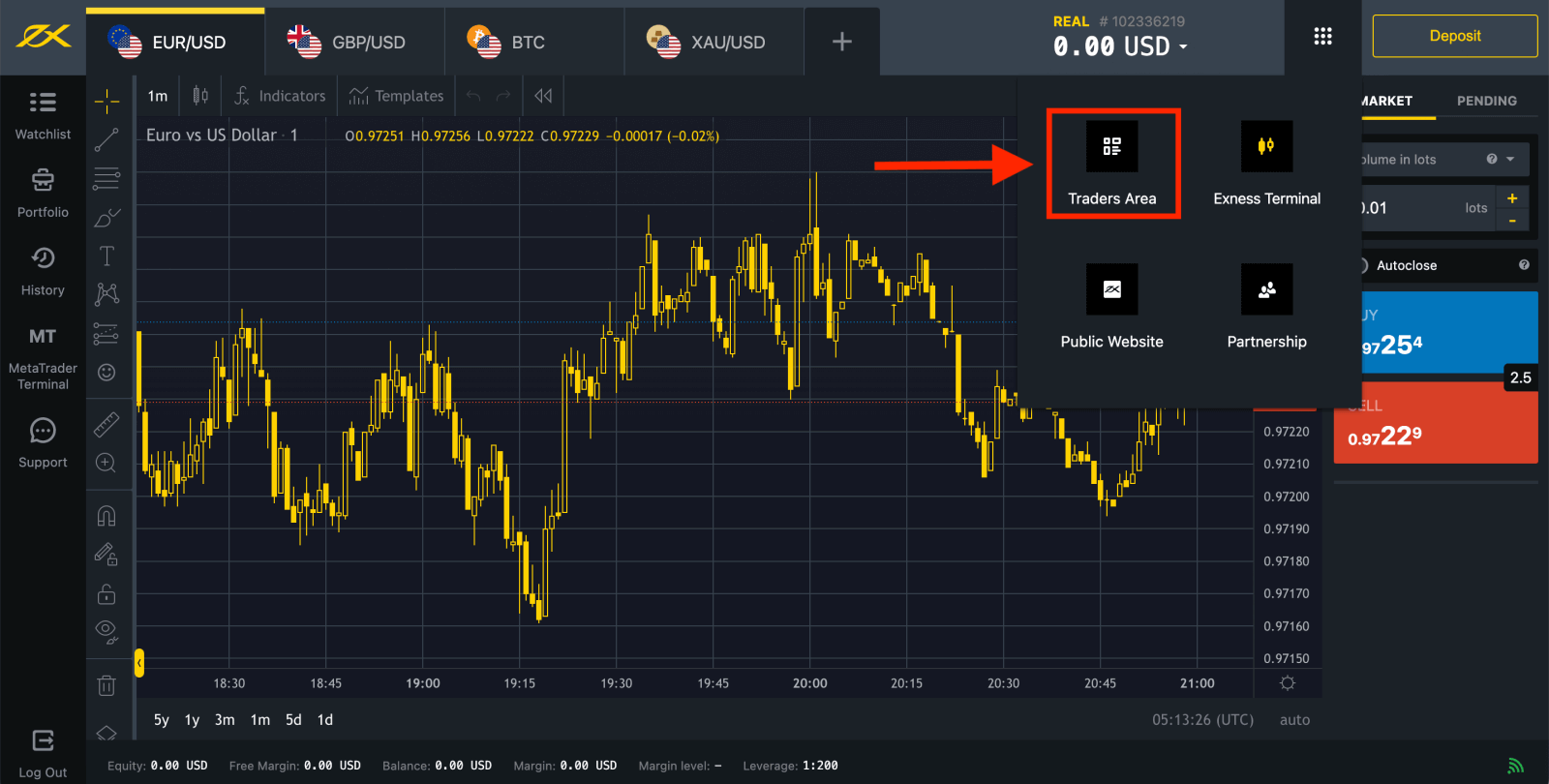
Secara default, akun trading riil dan akun trading demo (keduanya untuk MT5) dibuat di Area Pribadi Anda yang baru; tetapi Anda dapat membuka akun trading baru. 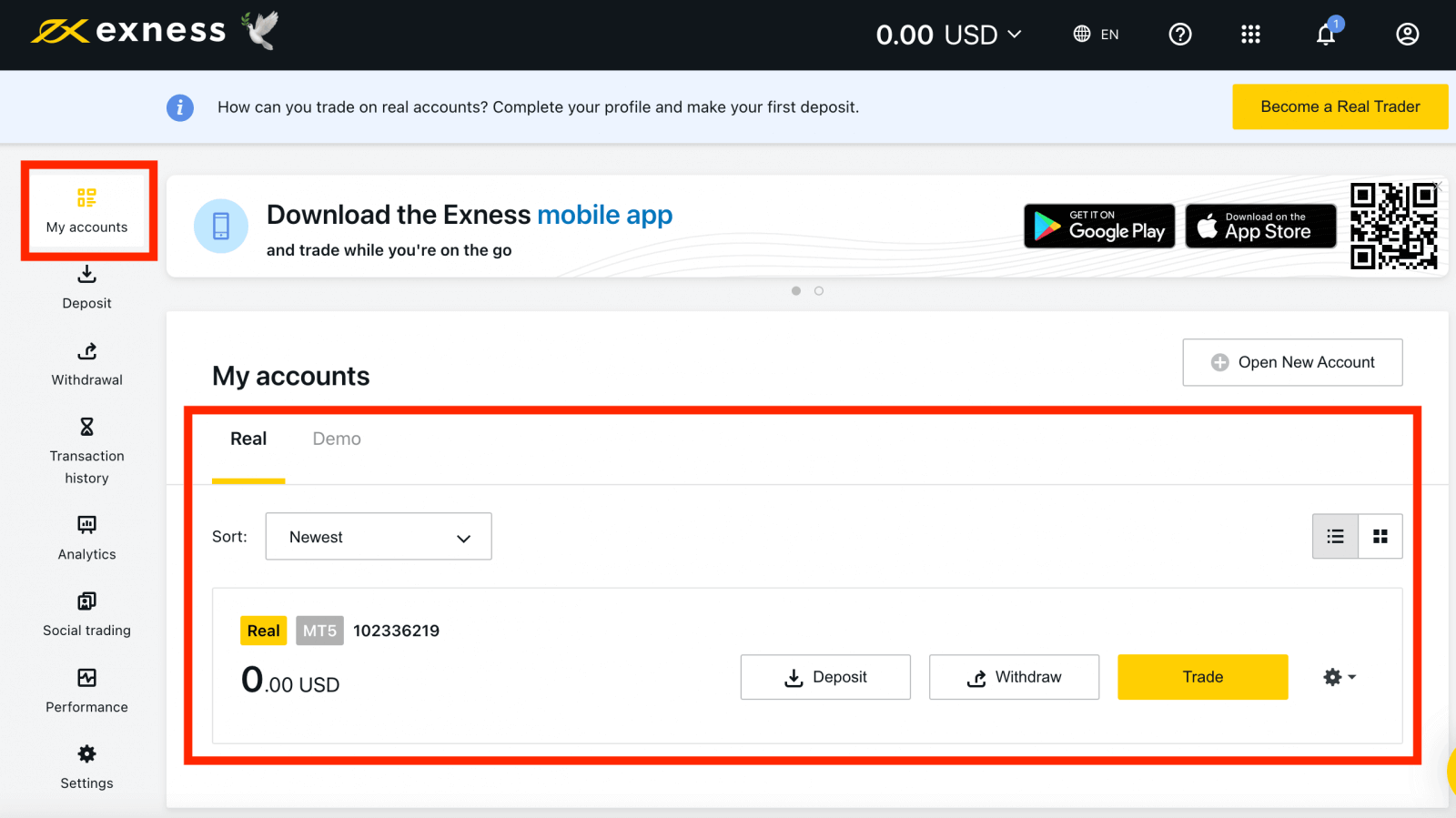
Pendaftaran di Exness dapat dilakukan kapan saja, bahkan sekarang juga!
Setelah Anda mendaftar, Anda disarankan untuk memverifikasi akun Exness Anda sepenuhnya untuk mendapatkan akses ke setiap fitur yang hanya tersedia untuk Area Pribadi yang terverifikasi sepenuhnya.
Cara Membuat Akun Trading Baru
Berikut caranya:
1. Dari Area Pribadi Anda yang baru, klik Buka Akun Baru di area 'Akun Saya'. 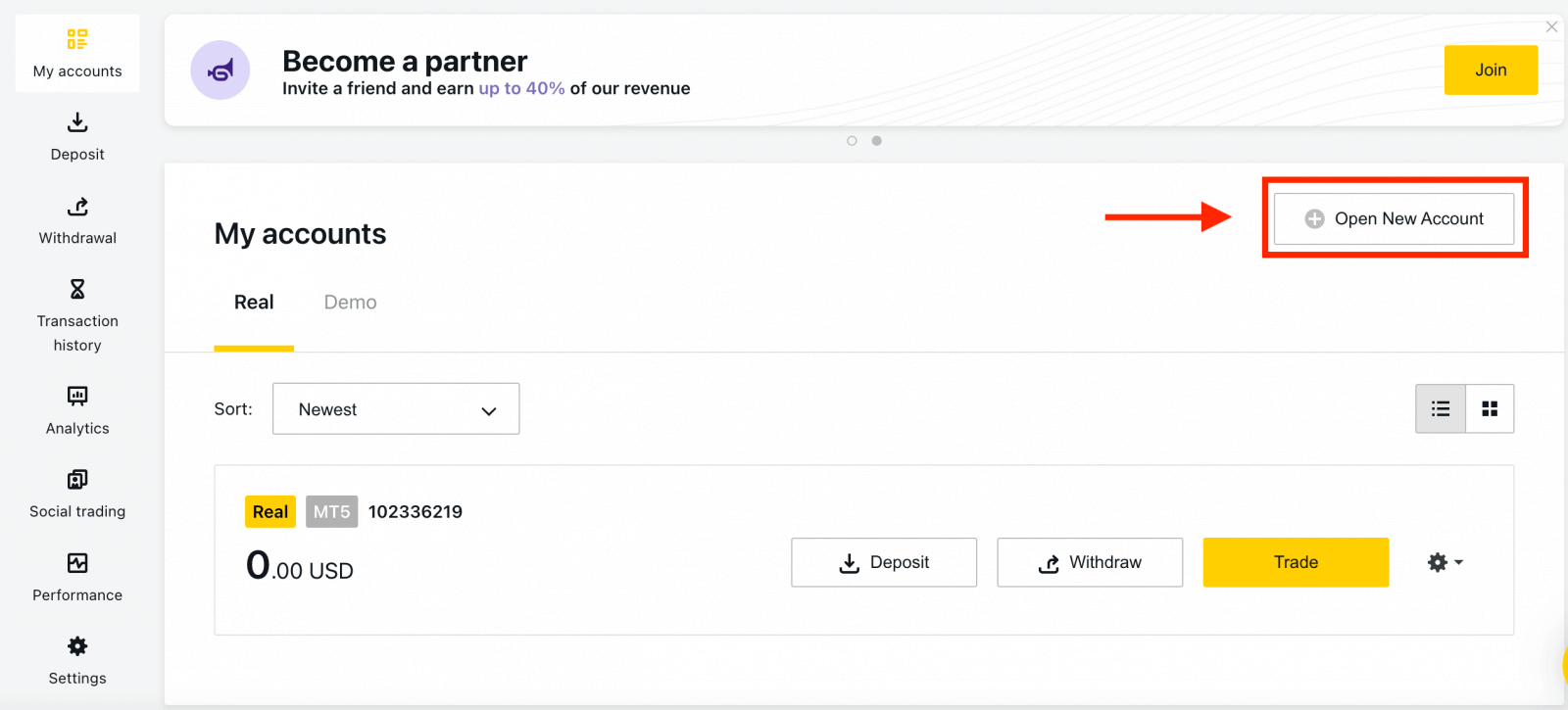
2. Pilih dari jenis akun perdagangan yang tersedia, dan apakah Anda lebih suka akun riil atau akun demo. 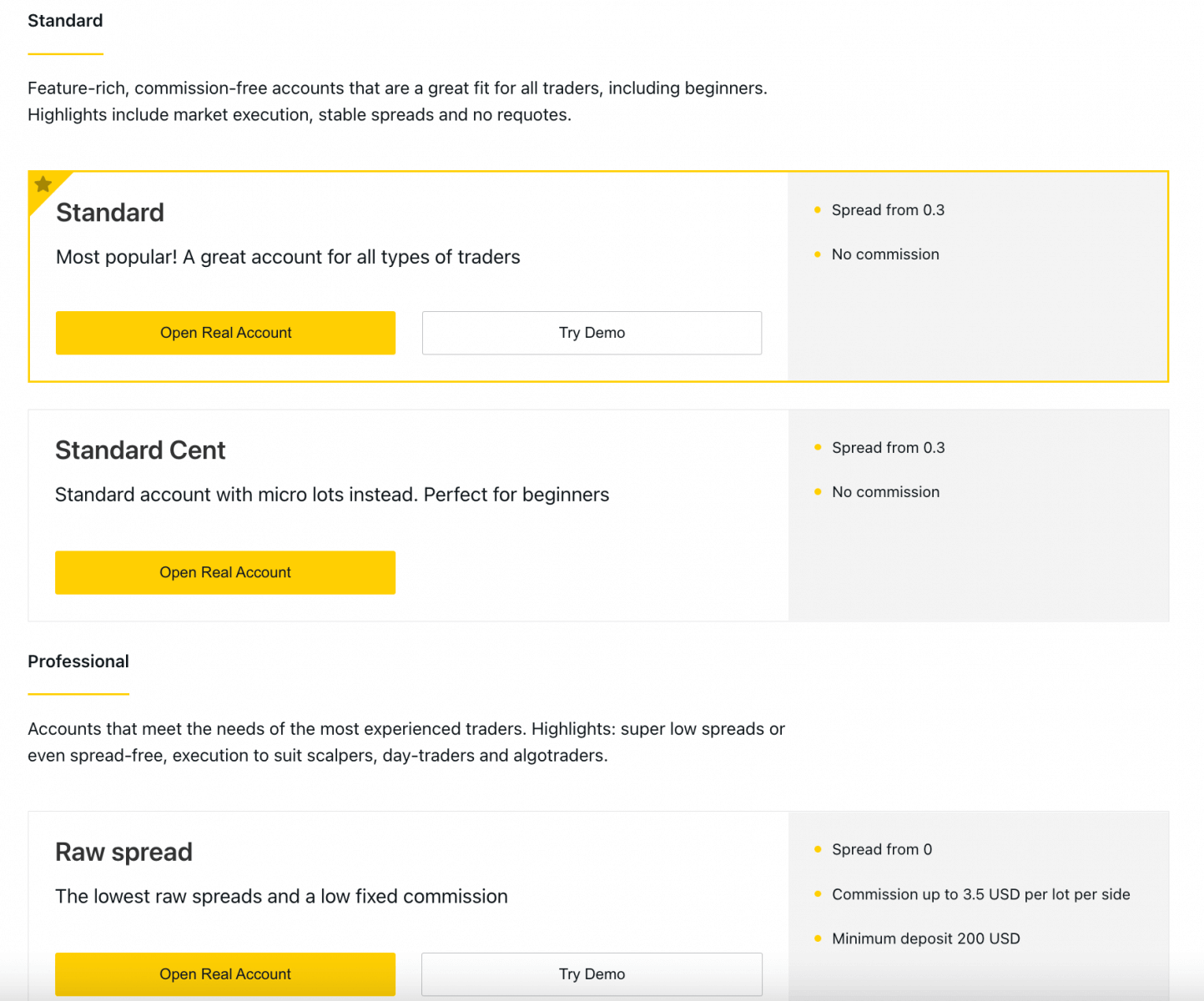
3. Layar berikutnya menyajikan pengaturan berikut:
- Kesempatan lain untuk memilih akun Riil atau Demo .
- Pilihan antara terminal perdagangan MT4 dan MT5 .
- Tetapkan Leverage Maksimum Anda.
- Pilih mata uang akun Anda (perhatikan bahwa ini tidak dapat diubah untuk akun perdagangan ini setelah ditetapkan).
- Buat nama panggilan untuk akun perdagangan ini.
- Tetapkan kata sandi akun perdagangan.
- Klik Buat Akun setelah Anda puas dengan pengaturan Anda.
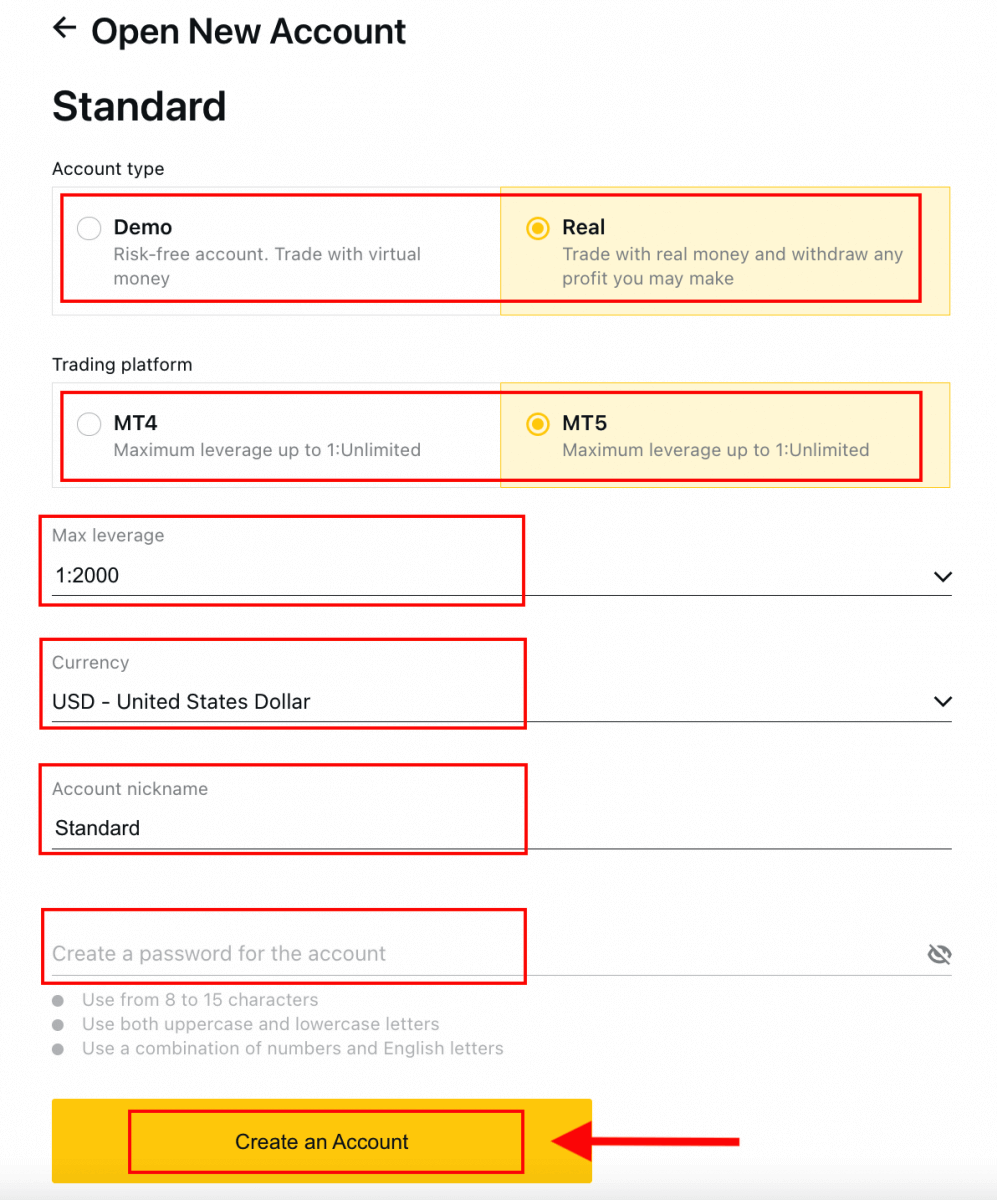
4. Akun trading baru Anda akan muncul di tab 'Akun Saya'. 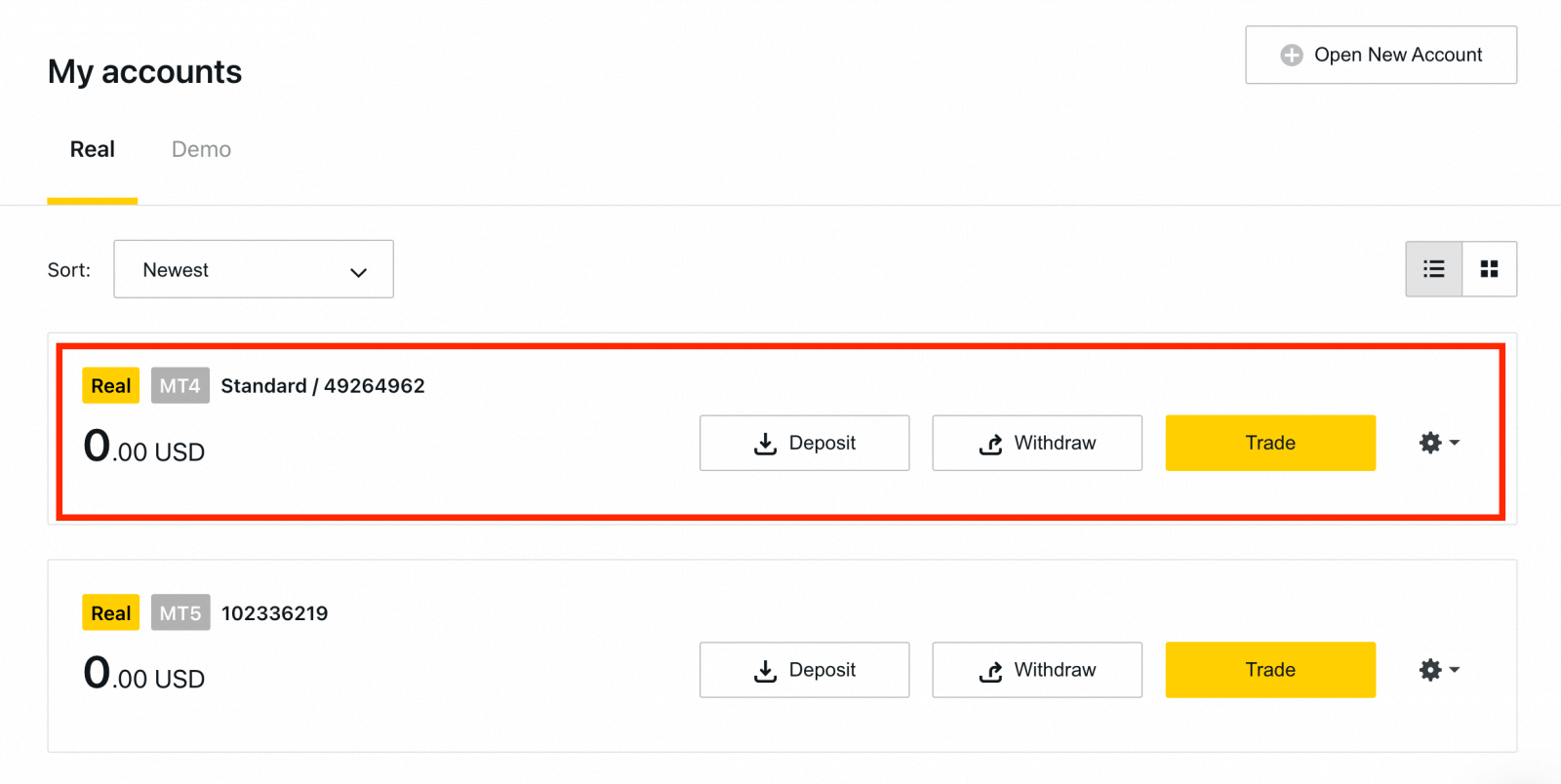
Selamat, Anda telah membuka akun trading baru.
Cara Deposit di Exness
Cara Membuka Akun Exness [Aplikasi]
Siapkan dan Daftar
Bahasa Indonesia: 1. Unduh Exness Trader dari App Store atau Google Play .2. Instal dan muat Exness Trader.
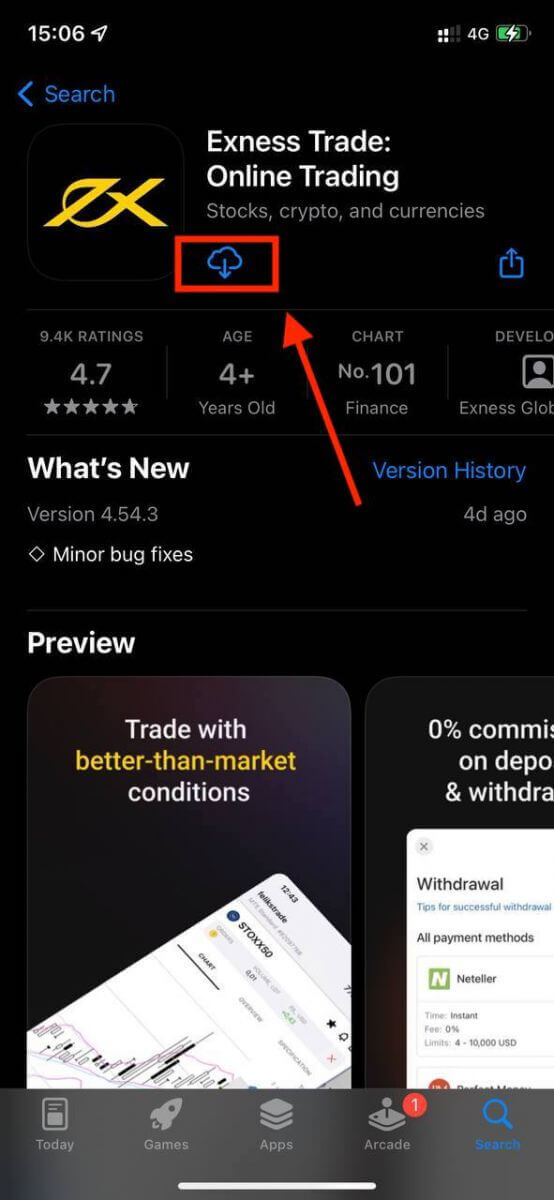
3. Pilih Daftar .
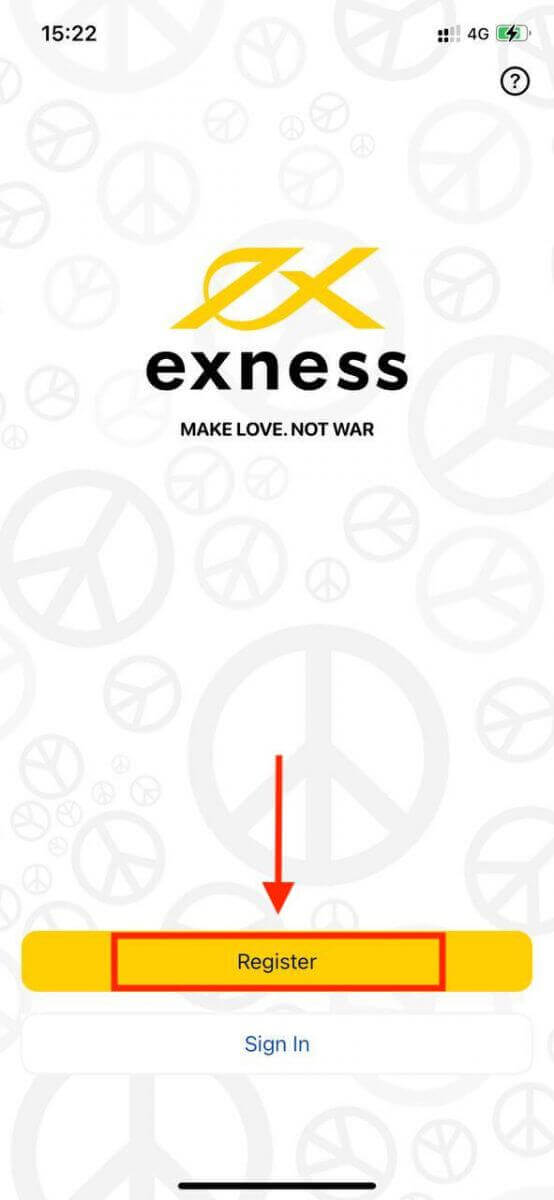
4. Ketuk Ubah Negara/Wilayah untuk memilih negara tempat tinggal Anda dari daftar, lalu ketuk Lanjutkan .
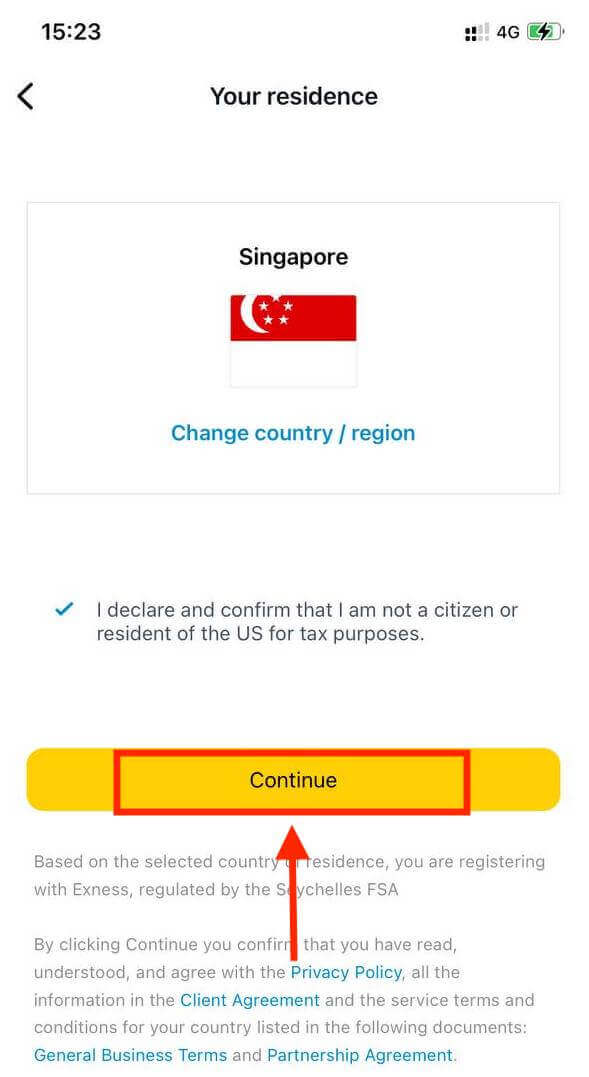
5. Masukkan alamat email Anda dan Lanjutkan .
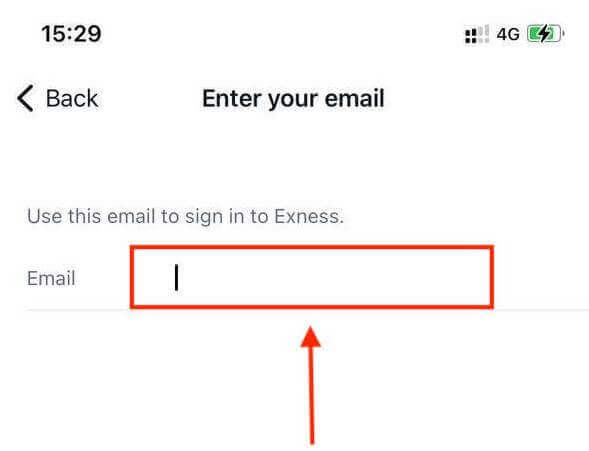
6. Buat kata sandi yang memenuhi persyaratan. Ketuk Lanjutkan .
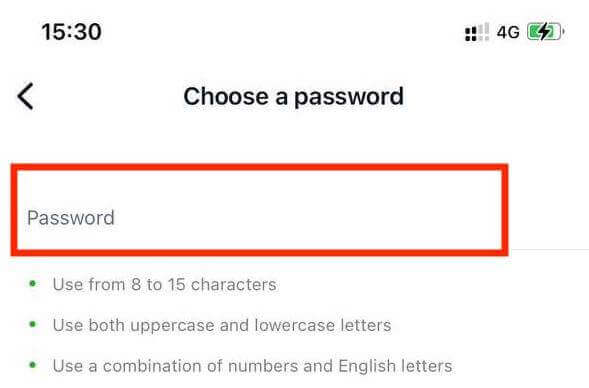
7. Berikan nomor telepon Anda dan ketuk Kirimkan saya kode .
8. Masukkan kode verifikasi 6 digit yang dikirim ke nomor telepon Anda, lalu ketuk Lanjutkan . Anda dapat mengetuk Kirimkan kembali saya kode jika waktu habis.
9. Buat kode sandi 6 digit, lalu masukkan kembali untuk mengonfirmasi. Ini tidak opsional, dan harus diselesaikan sebelum Anda dapat masuk ke Exness Trader.
10. Anda dapat mengatur biometrik dengan mengetuk Izinkan jika perangkat Anda mendukungnya, atau Anda dapat melewati langkah ini dengan mengetuk Tidak sekarang .
11. Layar setoran akan ditampilkan, tetapi Anda dapat mengetuk kembali untuk kembali ke area utama aplikasi.
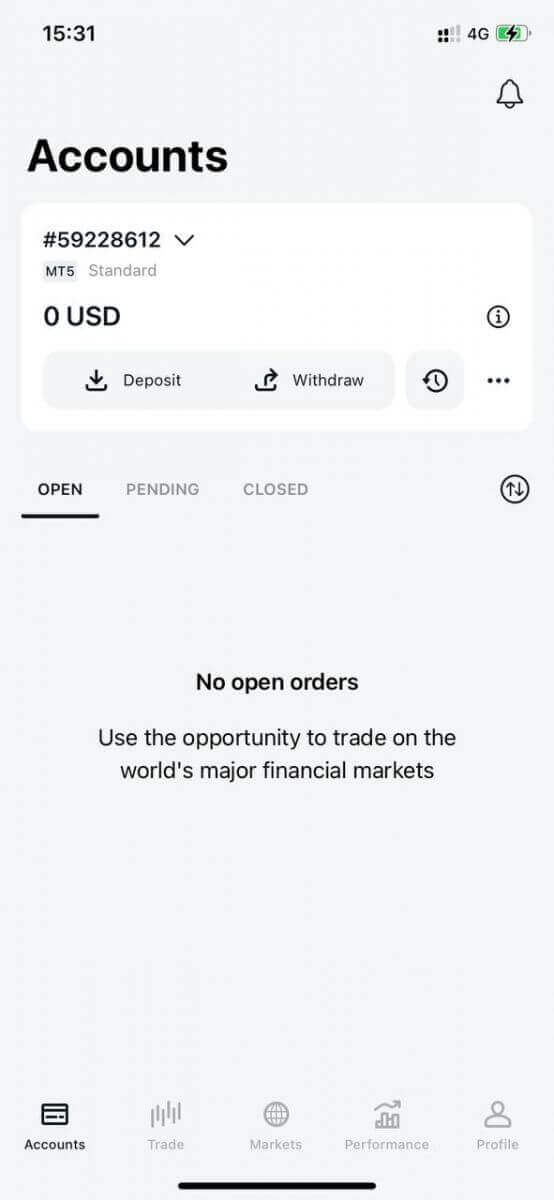
Selamat, Exness Trader sudah siap digunakan.
Setelah registrasi, akun demo akan dibuat untuk Anda (dengan dana virtual sebesar USD 10.000) untuk berlatih trading.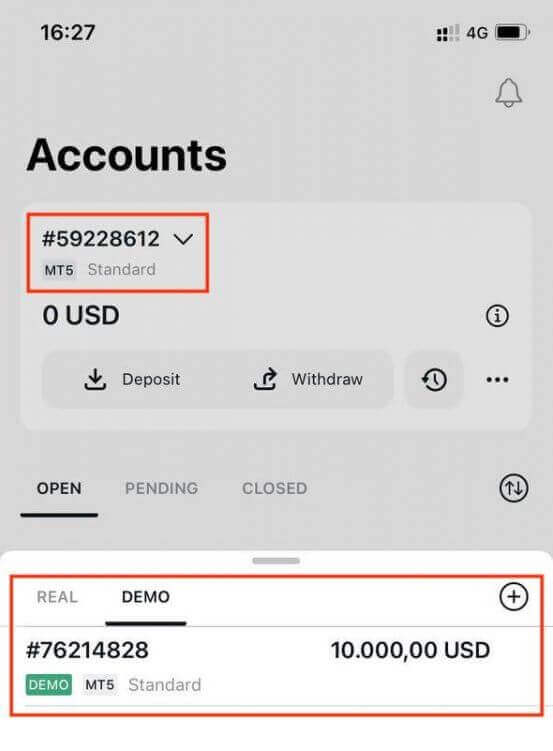
Bersamaan dengan akun demo, akun riil juga dibuat untuk Anda setelah pendaftaran.
Cara Membuat Akun Trading Baru
Bahasa Indonesia: Setelah Anda mendaftarkan Area Pribadi Anda, membuat akun perdagangan sangatlah mudah. Mari kami tunjukkan cara membuat akun di Aplikasi Exness Trader. 1. Ketuk menu tarik-turun pada tab Akun di layar utama Anda.
2. Klik tanda tambah di sisi kanan dan pilih Akun Riil Baru atau Akun Demo Baru .
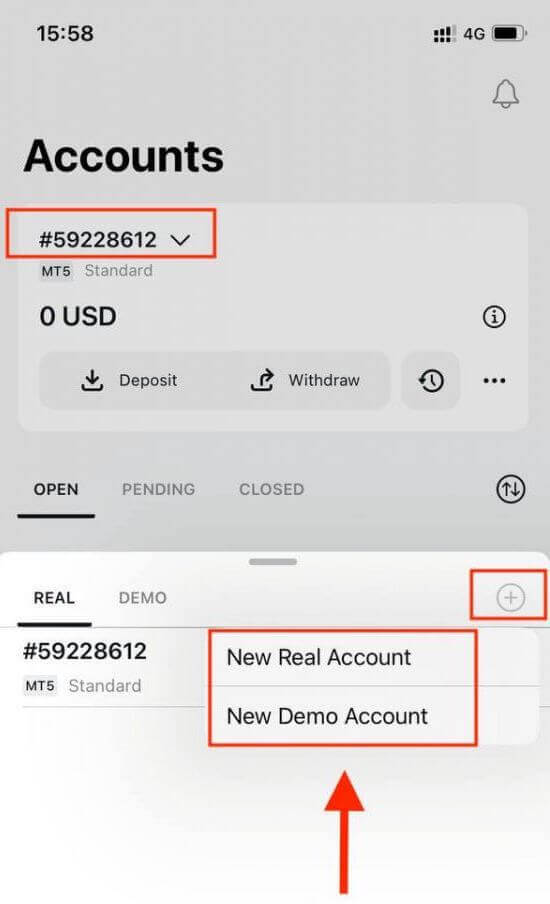
3. Pilih jenis akun pilihan Anda di bawah kolom MetaTrader 5 dan MetaTrader 4.
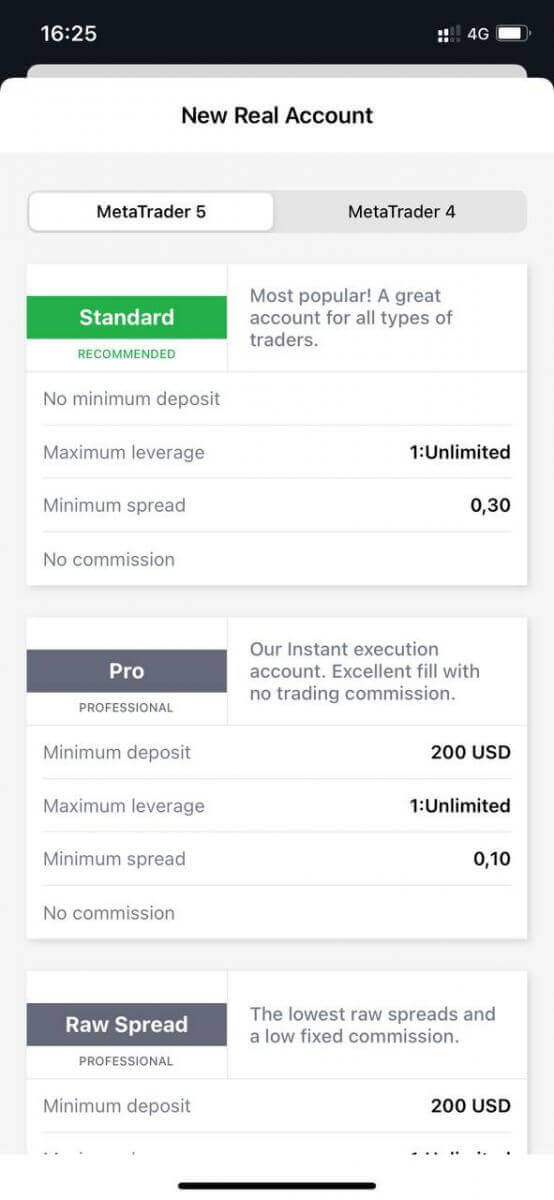
4. Tetapkan mata uang akun , leverage , dan masukkan nama panggilan akun . Ketuk Lanjutkan .
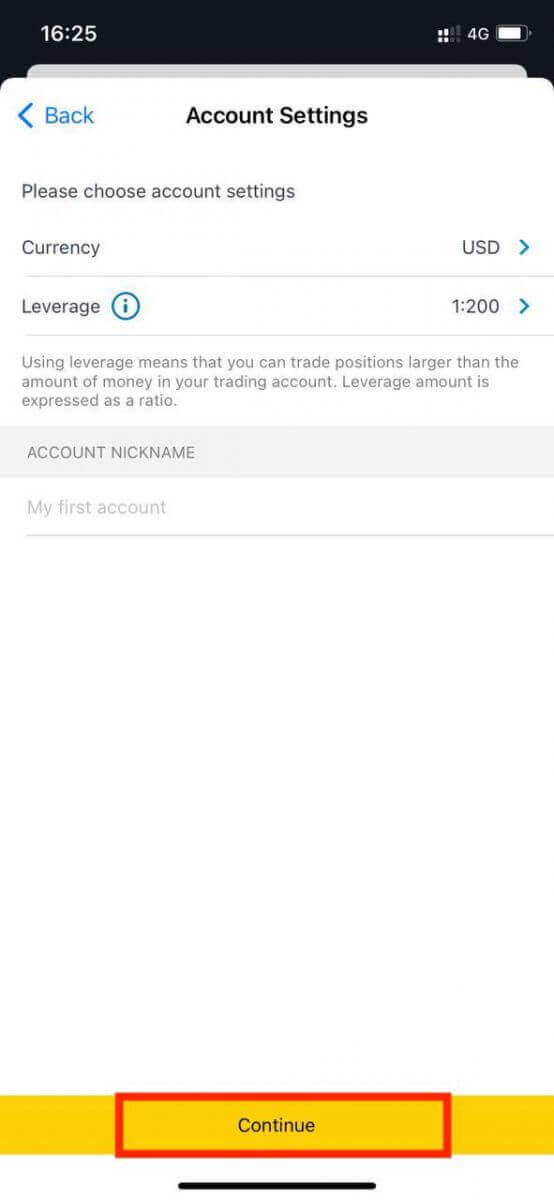
5. Tetapkan kata sandi perdagangan sesuai persyaratan yang ditampilkan.
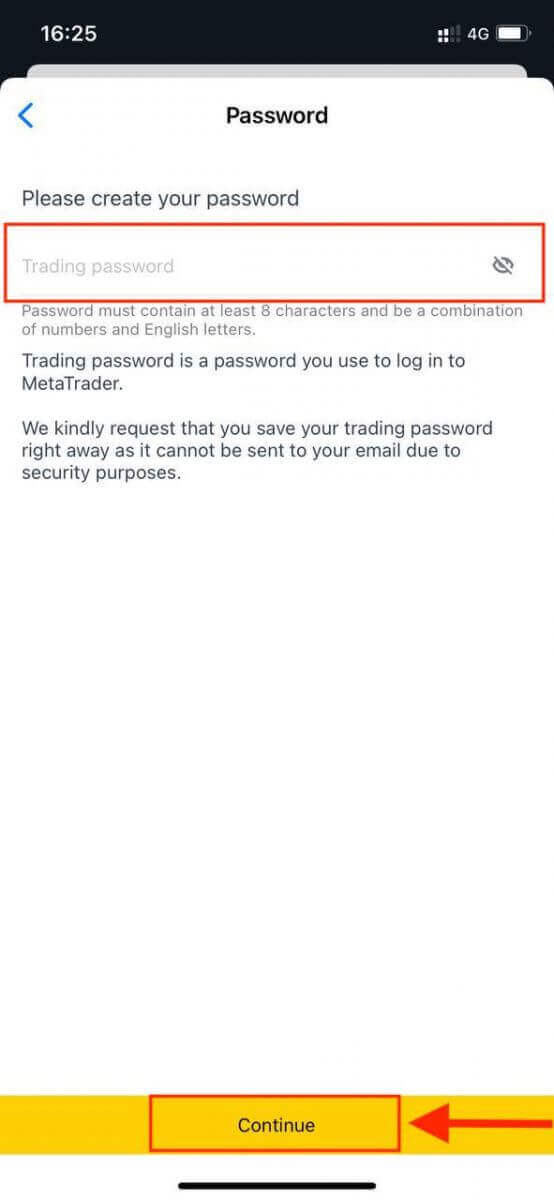
Anda telah berhasil membuat akun perdagangan. Ketuk Buat Setoran untuk memilih metode pembayaran untuk menyetor dana lalu ketuk Perdagangan.
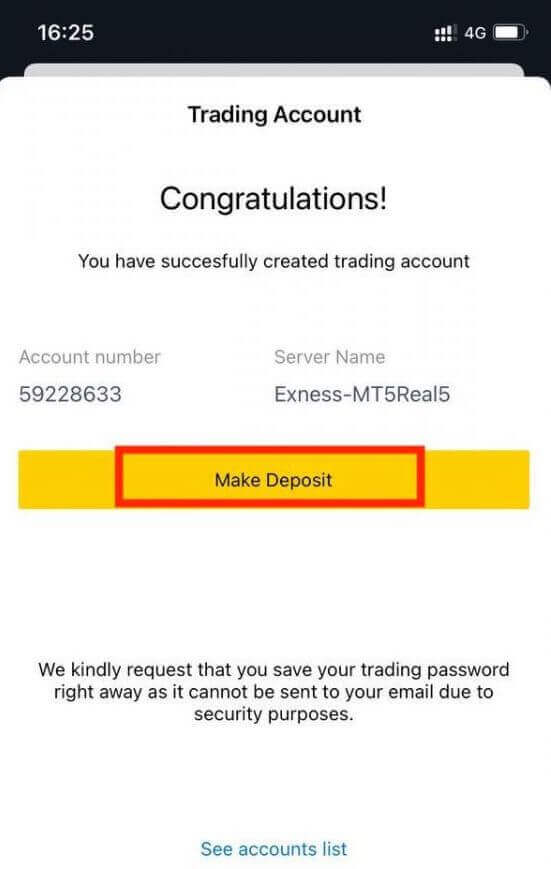
Akun perdagangan baru Anda akan muncul di bawah.
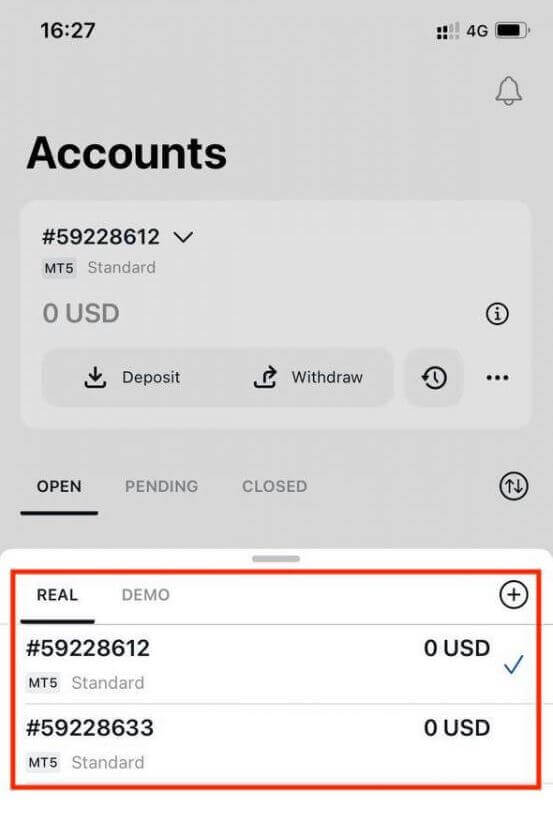
Harap diperhatikan bahwa mata uang akun yang ditetapkan untuk suatu akun tidak dapat diubah setelah ditetapkan. Jika Anda ingin mengubah nama panggilan akun, Anda dapat melakukannya dengan masuk ke Personal Area web.
Kesimpulan: Mulailah Trading di Exness Hari Ini
Membuka akun perdagangan di Exness adalah proses mudah yang membekali Anda dengan berbagai alat dan akses yang dibutuhkan untuk berpartisipasi dalam pasar keuangan global. Dengan mengikuti panduan langkah demi langkah ini, Anda dapat dengan yakin menyiapkan akun, menyetor dana, dan memulai perdagangan dalam waktu singkat. Exness menyediakan lingkungan yang aman dan mudah digunakan yang melayani baik pedagang pemula maupun pedagang berpengalaman. Ambil langkah pertama untuk mencapai tujuan perdagangan Anda dengan membuka akun perdagangan Exness Anda hari ini dan jelajahi berbagai peluang yang menanti.